こんにちは、コイケです。
目次
iPad proでWordpressを運用できるか
12.9インチのiPad proが我が家にきてから、デスクトップPCを使うことがすっかりなくなりました。
 コイケ
コイケ
エンターテイメントから動画編集まで、作業という作業が全てシームレスに1台で完結するので、iPad proが来てからライフスタイルがガラッと変わりました。
特に家族からも好評で、今まで自宅にあるPCを触ったことがなかった妻もiPad proならバンバン使い倒してますし、2歳の娘もすっかりゲームやお絵かきを楽しんでます。

娘(2歳)の作品。アンパンマンを描いたらしい。
あと意外だったのが、iPad proだけでも結構簡単にWordpressを運営することができたこと。
WordPressとは
WordPressとは、無料でダウンロードできるブログ運営ソフトウェアのことです。
オープンソースで世界中に愛用者がおり、企業が利用していることもしばしば。
このブログもWordpressで作成しています。
正直「やっぱりマウスがないと、操作に手間取るんじゃないかなあ…?」と思っていたのですが、意外と記事を執筆するのが楽なんですよねー。
iPad proだけで作業ができるようになると、圧倒的に少ない労力でブログ記事を執筆できますし、外出時のスキマ時間も有効活用できるようになります。
そこで、今回はiPad proを使ってWordpressを運用するTipsをいろいろご紹介したいと思います。
まずはiPad proに合うキーボードを見つけよう
12.9インチモデルのiPad proにはついにフルサイズのソフトウェアキーボードが内蔵されました。
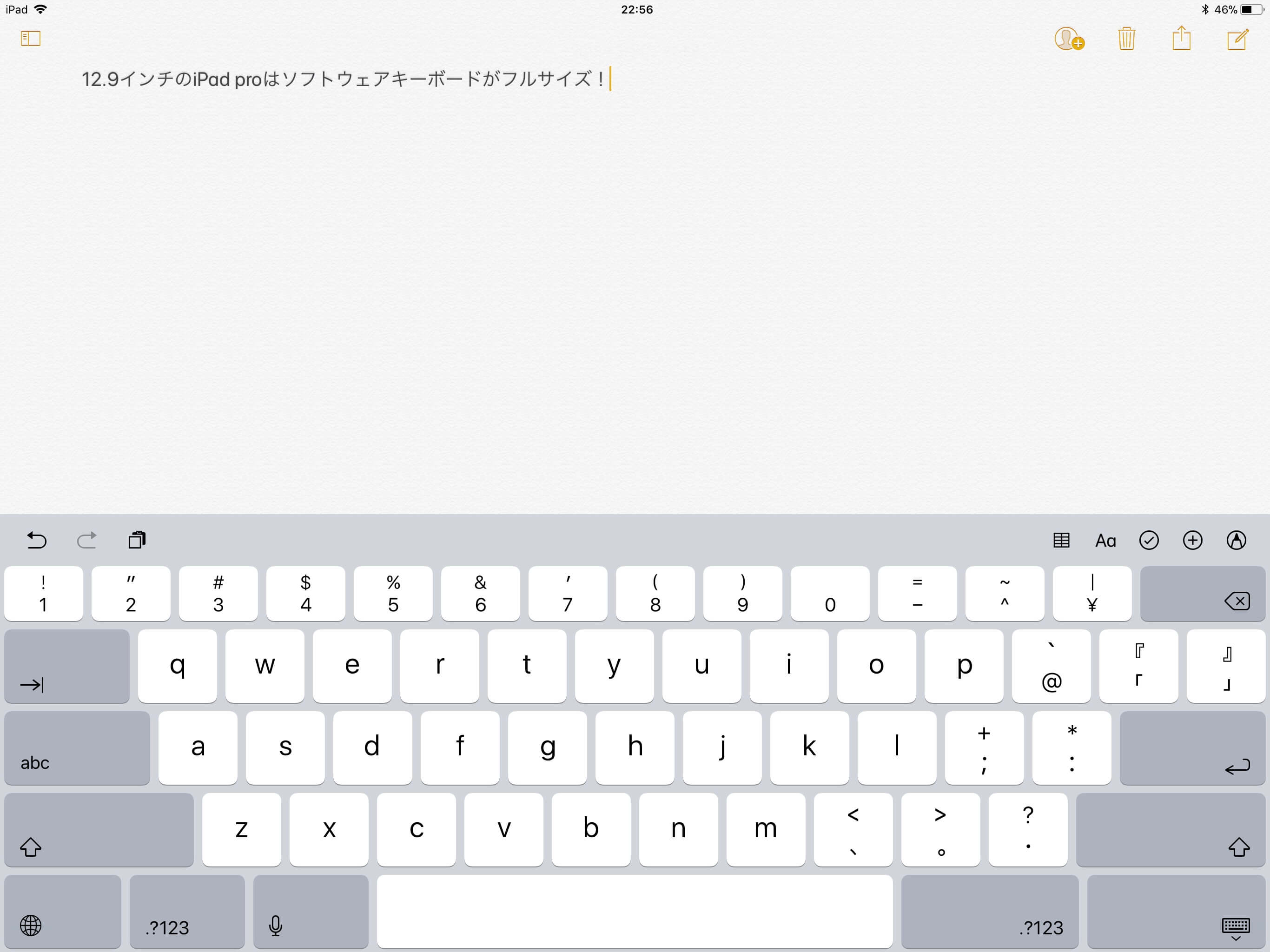
そのおかげでかなりタイピングがしやすくなったものの、ソフトウェアキーボードで長文を打つのはやっぱりひと苦労です。
また、ソフトウェアキーボードにはカーソルキー(矢印キー)など欲しいキーが無いことが多いのもデメリット。
 コイケ
コイケ
iPad proでブログを執筆するためには、外付けキーボードが必須と考えましょう。
Logicoolのマルチデバイスキーボード「K480」
ぼくが普段使用しているキーボードは、Logicoolの「K480」。

K480はBluetooth対応のワイヤレスキーボードで、iOSとwindowsに対応しています
また、「マルチデバイスキーボード」と銘打たれているとおり接続するデバイスを3台まで登録することができます。
ちなみにコイケは
- iPad pro 12.9インチ
- iPhone 7 plus
- デスクトップPC
の3台を登録しているので、K480一つあれば家中のデバイスを操作できて超快適。
普段はiPad proに接続してノートパソコンのように使用することが多いですが、文章を入力する程度ならiPhoneだけでも充分可能です。
特にキーボード上部のスリットに挿しこんで入力すると、かなり快適にタイピングできるのでオススメ。

iphone7plusとnexus。iPad proを買う前はnexusをよく使ってました。
その日の気分に応じて好きなスタイルで執筆ができるので重宝しています。
Apple純正のSmart Keyboardの使い心地は?
実は、K480を買う前にもう一つ候補だったのがAppleの「Smart Keyboard」です。

純正だけあってケースと一体にデザインされた本体は収納性も抜群で、iPad proにカチッとはめるだけで接続が完了するお手軽さ。
iPad pro本体から電力を供給するので、バッテリー不要だから超スリム。
ただApple Storeで実際に使用してみたところキーボードとしては使いやすいんですが、そこそこ厚みがあってキーボードを使わない時はちょっと邪魔だと感じました。

あと、ワイヤレスキーボードみたいに遠隔で使用できないのもデメリットです。
K480だと「iPad proをテーブルの上に置いて、ちょっぴり離れたソファーでくつろぐながらタイピングする」なんてグータラなブログ執筆ができちゃいますし、Smart Keyboardはオシャレだけどあんまり実用的じゃないかなーと判断しました。
アプリは何を使う?
キーボードが決まったら、執筆するアプリを決めましょう。
WordPressのアプリ

iOSでWordpressを運営するなら、Automattic社のアプリ「Wordpress」が便利です。
写真などのメディアのアップロードから「太字」や「リスト作成」、「ハイパーリンク」といった基本的な装飾のショートカットボタンがあるほか、直接htmlを編集することもできるので、基本的にこのアプリ一つで大抵の記事は書けてしまいます。
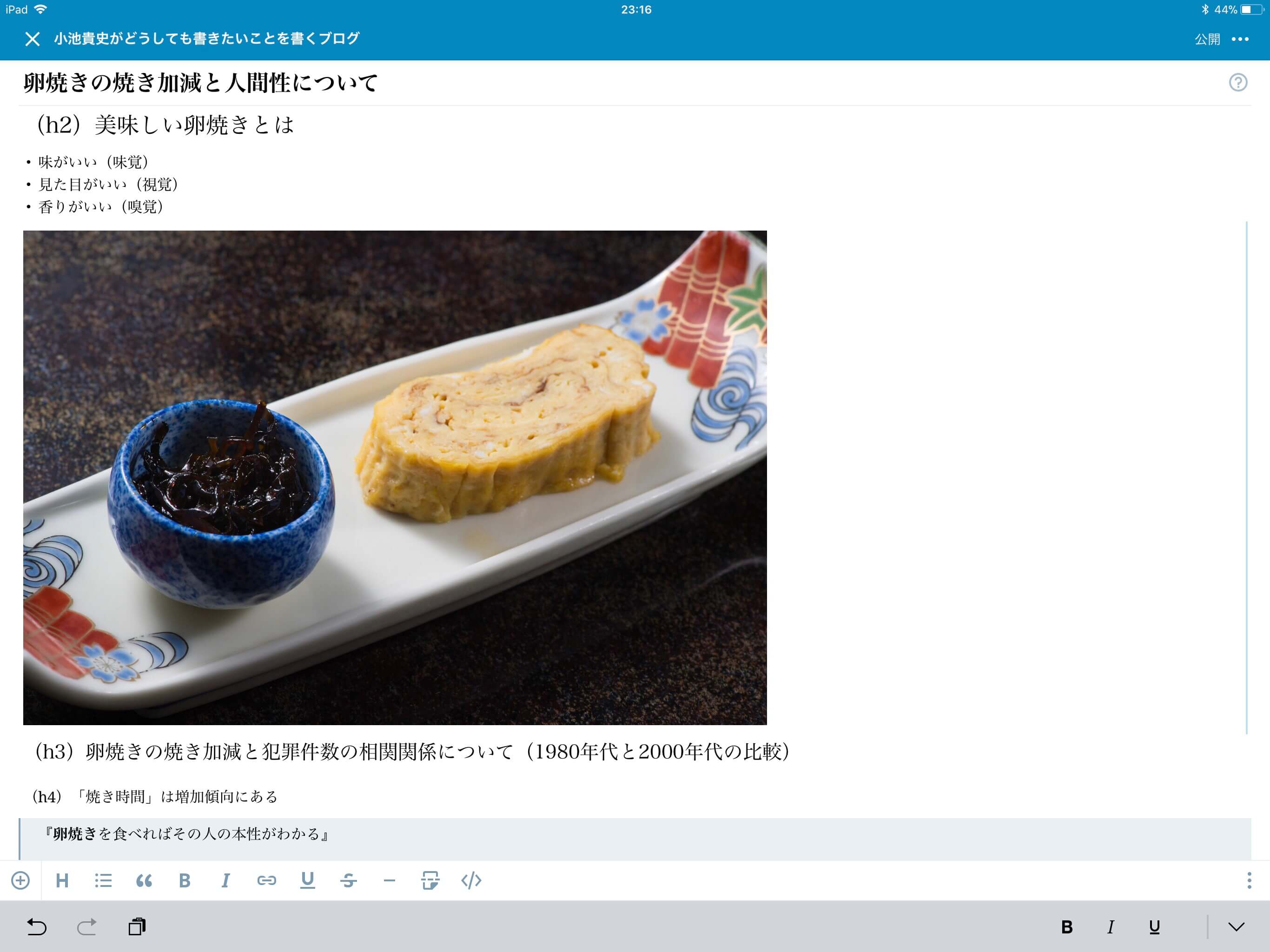
テーマの簡単なカスタマイズなどもアプリでできますが、CSS関連の編集となるとやっぱりPCの方が便利かも…。
ただ「記事を書く」といった日常の運用にはこのアプリだけで作成からアップロードまで充分対応できます。
アプリ自体も頻繁にアップデートが行われているのも嬉しいところ。
今後ますます便利になっていくことが期待されます。
プリセットのメモ帳アプリ
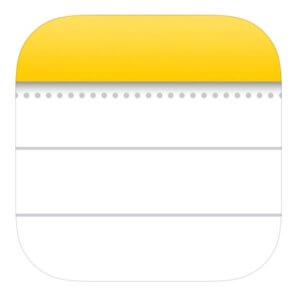
iPad proを「記事執筆用ツール」と割り切るのなら、意外とオススメなのが標準でインストールされているメモ帳アプリ。
動作が軽く、写真や動画、Webサイトまでクリッピングできるので、記事の下書きに最適。
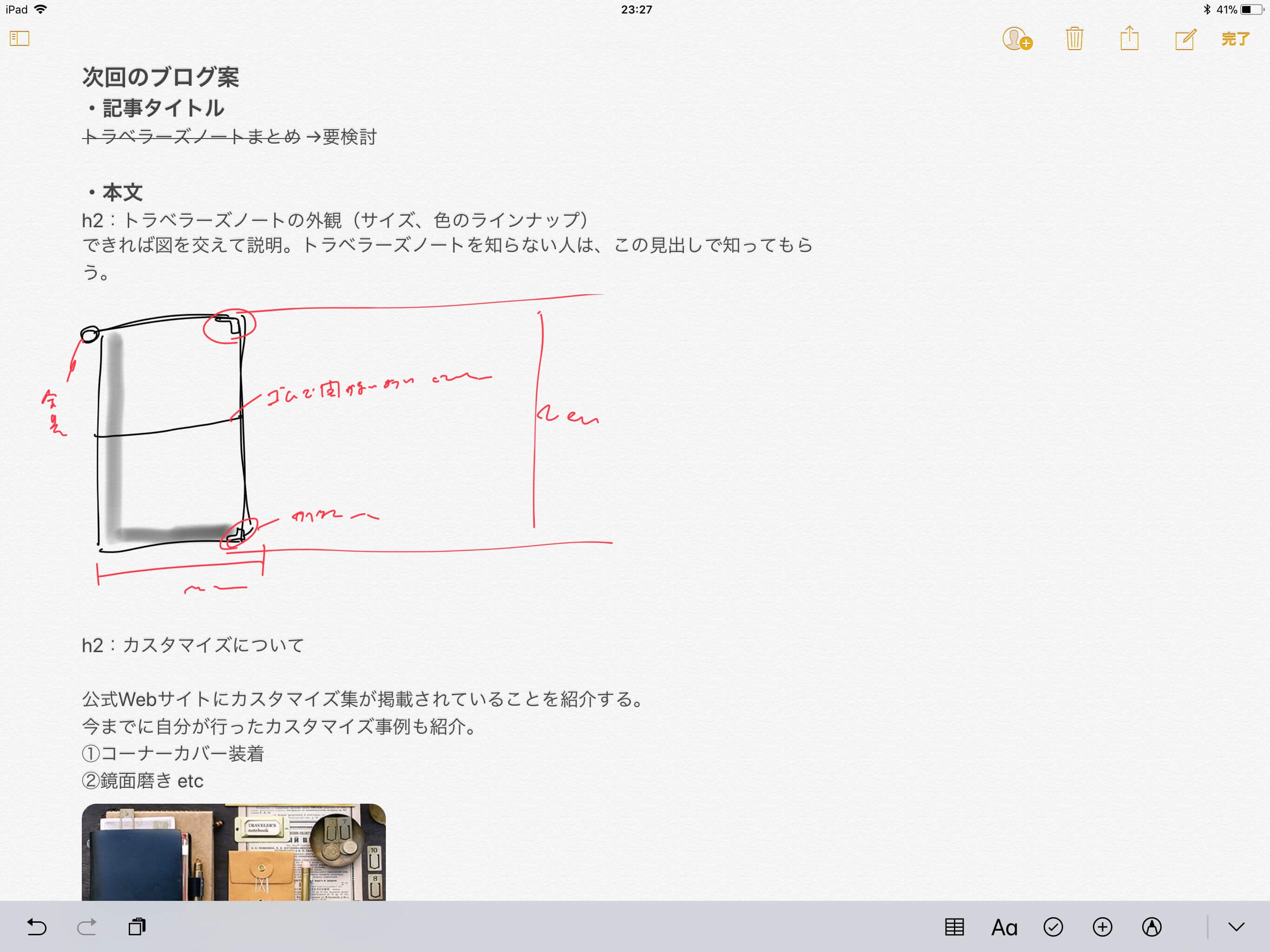
「メモ帳アプリ単体でWordpressを運営する」とはいきませんが、iPad proを有効活用するにはぴったりなアプリです。
特にapple pencilを持っているとまるでiPad proがノートのように使うことができるので、取材ノートとしてもオススメ。
iOSデバイス間の連携が簡単なのも嬉しいですね。
Safari
WordPressを運用するのに一番適したプラットフォームはやっぱりブラウザ。
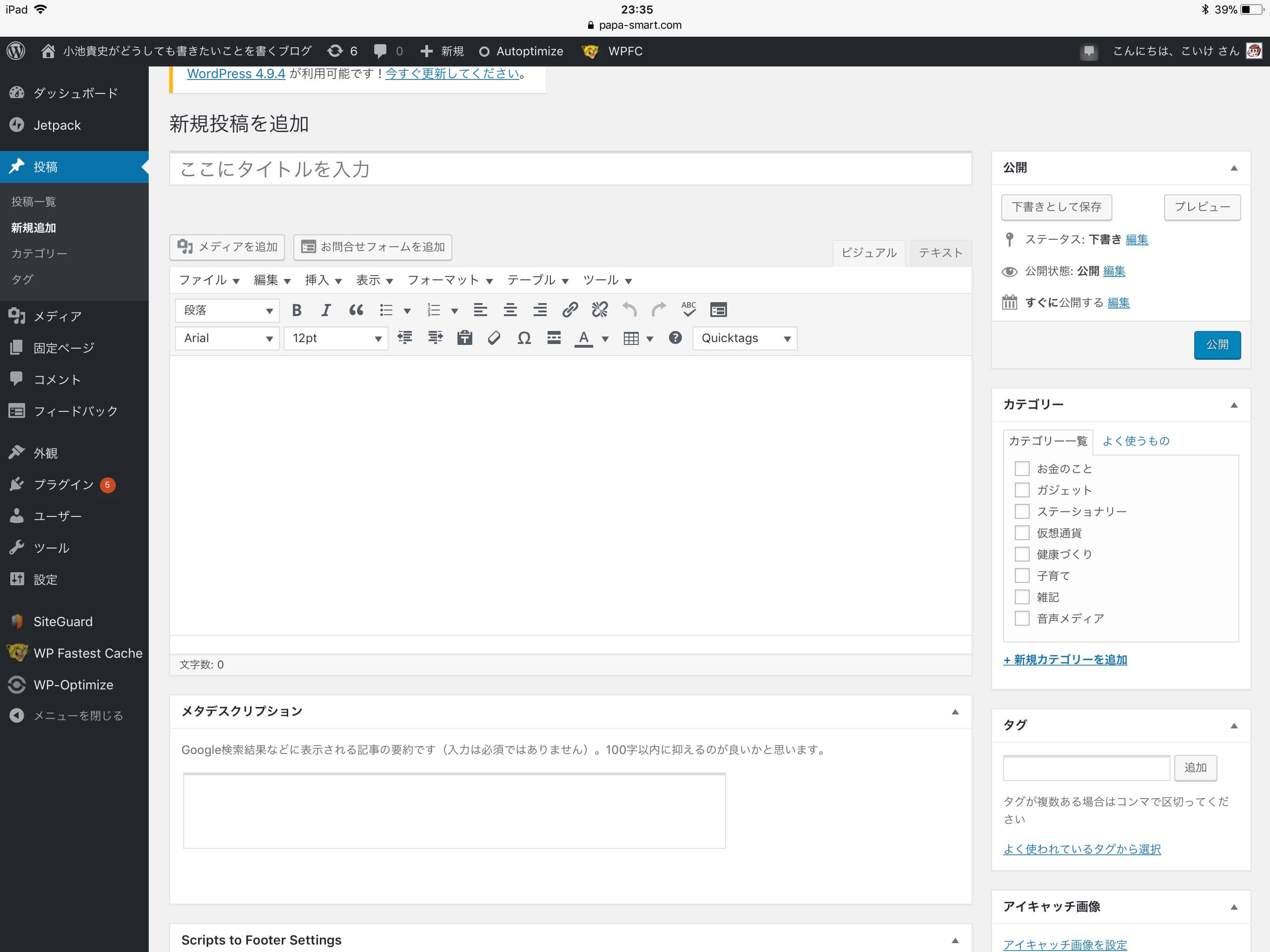
ぼくは前述の2つのアプリを使って9割方記事を作成したあと、Safariで仕上げたりプレビューを確認することが多いです。
特にiPad proのマルチタスク機能は表示する幅によってPC画面、タブレット(縦型)画面、スマートフォン画面の3種類を確認できるのでものすごく便利。
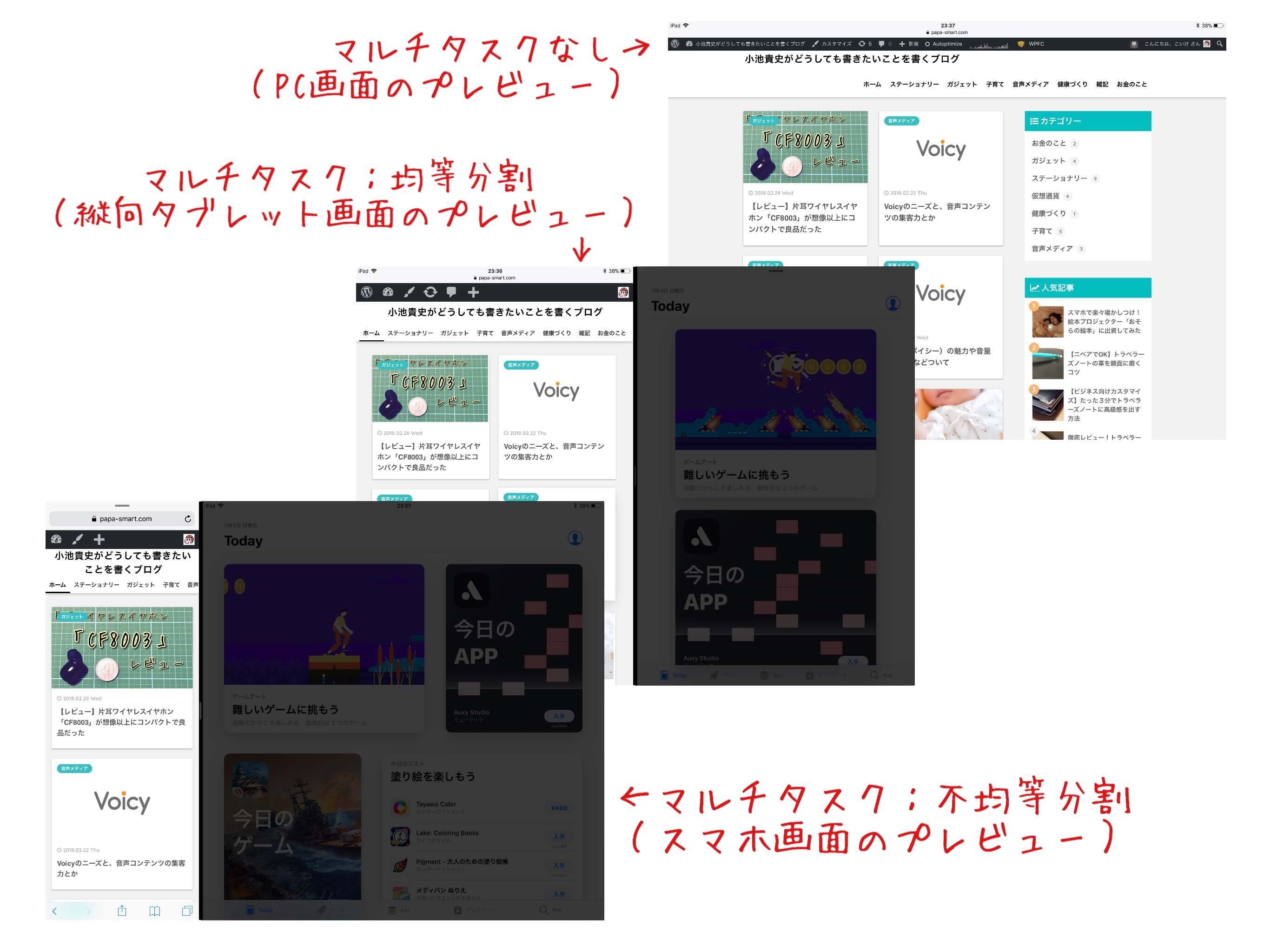
ただ残念なことに記事投稿画面で入力している時に「ちょっと手前の文章を書きなおそうかな」と思ってキーボードの矢印キーを押すと、画面全体が不自然にスクロールされてしまうため矢印キーは実質使用不可と思った方がいいかも。
そのほかの機能についてはPCと遜色なく操作できるので、慣れたらきっと「もうiPad proだけでいいじゃん」と思えるはず。
結論
WordPress用のアプリが開発されているうえ、Safariを使用すればブラウザ版の管理画面も操作できるiPad proなら単体でブログ運営は充分可能です。
さらに外付けキーボードがあれば、もうPCよりも快適にブログ記事を書けるんじゃないでしょうか。
なによりiPad proのみだと持ち運びがとても楽なのと、PCと違ってデバイスの起動が早いのでちょっとしたスキマ時間にも執筆ができるのがものすごく便利。
メディア編集もアプリでサクサクなので、まさにブログ運営に最適化されたツールです。
ぼくもまだiPad proだけでWordpressを運営し始めてからまもないですが、これからしばらくはiPad proとK480でブログを更新しようと企んでいます。
ではでは。
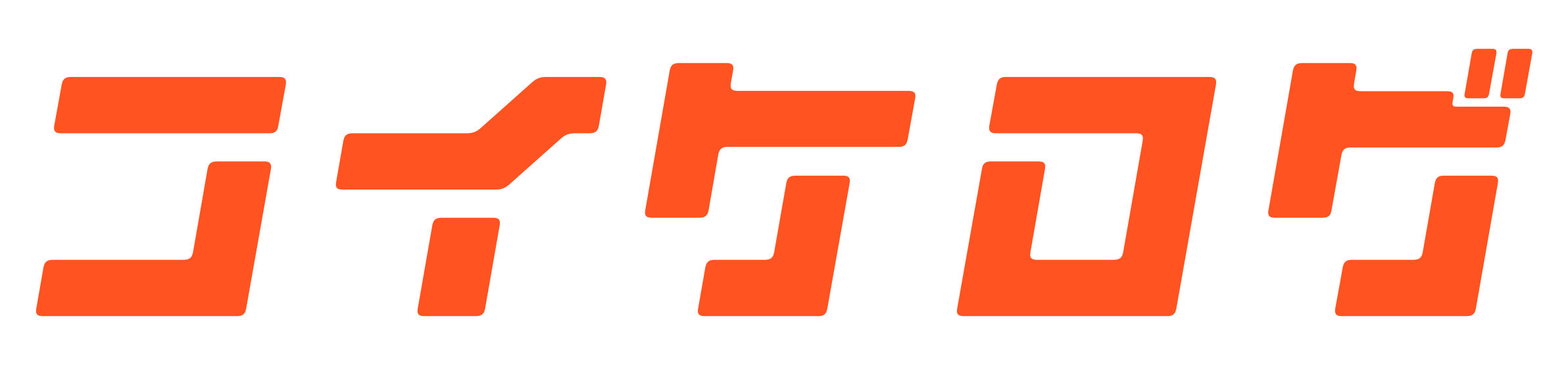




コメントを残す